近年來,遊戲世界見證了巨大的轉變,Epic Games Launcher 等數字平台為全球數百萬玩家提供了身臨其境的遊戲體驗。 然而,隨著遊戲偏好的變化,您可能會發現自己需要從 Mac 或 Windows 系統中卸載 Epic Games Launcher。
無論您是尋求新的開始、希望釋放寶貴的磁盤空間,還是只是探索替代的遊戲途徑,我們都會指導您輕鬆完成整個過程。 在本文中,我們將深入研究從 Mac 和 Windows 系統卸載 Epic Games Launcher 的過程,而不會影響您的遊戲常規。
第 1 部分:關於卸載 Epic Games Launcher 您需要了解的事項
在開始卸載過程之前,讓我們先解決您可能遇到的一些常見問題和疑慮。
1. 在 Mac 上卸載 Epic Games Launcher 安全嗎?
絕對沒錯! 從 Mac 卸載 Epic Games Launcher 是安全的。 此外,它不是Mac系統上的原生應用程序。 因此,您可以卸載該應用程序,而不必擔心任何損害或導致任何數據丟失。
但是,在繼續卸載之前備份遊戲進度和任何重要文件始終是一個好習慣。
2. 卸載 Epic Games Launcher 會刪除我的遊戲嗎?
是的,卸載 Epic Games Launcher 也會刪除您通過它安裝的遊戲。 但是,您的遊戲進度和帳戶信息不會被刪除。
3. 卸載並重新安裝後,我可以將游戲進度轉移到新的 Epic Games Launcher 帳戶嗎?
不幸的是,不,您無法在卸載並安裝後將游戲進度轉移到新的 Epic 遊戲啟動器。 但如果遊戲支持雲保存,您可以在那裡保存進度,並在重新安裝 Epic Games Launcher 後立即繼續遊戲。
4. 為什麼我無法卸載 Epic Games Launcher?
有幾個原因可能導致您無法從系統中卸載 Epic Games Launcher。 一個常見問題是啟動器仍在後台運行。 在嘗試卸載之前,請確保完全關閉啟動器以及與其關聯的所有遊戲。
此外,如果您沒有足夠的權限來卸載該軟件,則可能會遇到權限錯誤。 在這種情況下,您可能需要以管理員身份登錄或聯繫系統管理員尋求幫助。
第 2 部分:如何卸載 Epic Games Launcher Mac
現在我們已經回答了您可能想到的一些常見問題,接下來讓我們探討一下在 Mac 上卸載 Epic Games Launcher 的方法。
方法 1:使用 Macube Cleaner 完全卸載 Epic Games Launcher Mac
第一種也是最可靠的方法涉及使用先進的軟件 魔方清潔劑。 Macube Cleaner 是一款全面的 Mac 清理工具,支持多種功能,包括應用程序卸載程序。 該工具可以幫助您只需點擊幾下即可輕鬆從 Mac 中完全刪除 Epic Games Launcher 及其關聯文件。 由於其直觀的界面,您不需要高級知識即可操作。
此外,Macube Cleaner 支持稱為“智能掃描”的高級掃描功能,可讓您找到佔用 Mac 上重要空間的不必要文件和緩存。 但這還不是全部。 它還支持重複文件姜、類似圖像查找器、文件粉碎機以及更多工具,有助於徹底清理不需要的文件,而不會留下任何剩余文件。
- 閃電般快速的應用程序卸載程序。
- 內置重複文件查找器、相似圖像查找器和文件粉碎機。
- 支持隱私清理,可以快速安全地刪除不同瀏覽器(包括 Safari 和 Chrome)的緩存、下載和歷史記錄。
- 只需一鍵即可在 Mac 上查找並卸載不需要的垃圾。
步驟 1: 在 Mac 上下載並安裝 Macub
步驟 2: 啟動 Macube 並從左側界面中選擇卸載程序。 然後,單擊掃描並等待它掃描您的系統以查找已安裝的應用程序。

步驟 3: 在掃描的應用程序列表中找到“Epic Games Launcher”並選擇它。

步驟 4: 單擊“清理”按鈕並在出現提示時確認刪除。

Macube 現在將從您的 Mac 上卸載 Epic Games Launcher 及其所有關聯文件。 等待該過程完成。
方法 2:在 Mac 上手動卸載 Epic Games Launcher
上述使用 Macube Cleaner 的方法涉及安裝第三方應用程序。 但如果您不想在 Mac 上安裝應用程序來卸載 Epic Games Launcher,則可以選擇手動流程。 但請記住,手動過程需要更長的時間才能完成,並且您需要單獨卸載所有 Epic Games Launcher 關聯文件。
請按照以下步驟從 Mac 手動卸載 Epic Games Launcher;
步驟 1: 在 Mac 上打開 Finder。
步驟 2: 單擊左側邊欄中的“應用程序”以訪問您的應用程序文件夾。
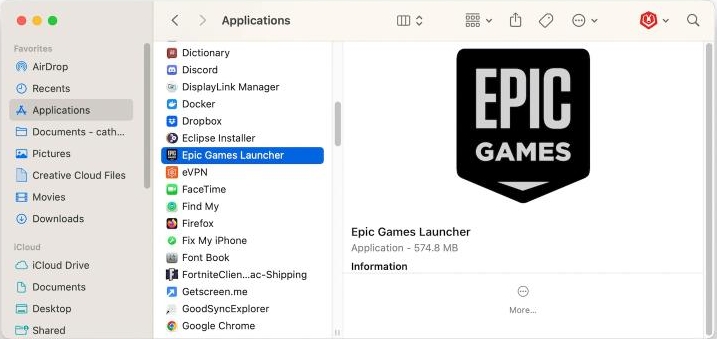
步驟 3: 在應用程序文件夾中找到並單擊“Epic Games Launcher”圖標。
步驟 4: 將圖標拖到廢紙簍中或右鍵單擊它並選擇“移至廢紙簍”。
步驟 5: 清空垃圾箱以從 Mac 中永久刪除 Epic Games Launcher。
如前所述,手動安裝可能不會刪除所有關聯的文件和首選項。 因此,要刪除所有 Epic Game Launcher 關聯文件,您需要完成以下步驟;
步驟 1: 單擊 Finder 應用程序中的“前往”菜單,搜索以下文件夾並查找與 Epic Games Launcher 關聯的任何文件。
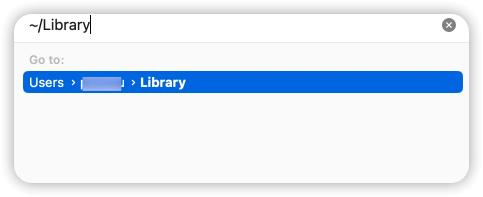
- 〜/圖書館/應用支持
- 〜/庫/緩存
- 〜/庫/首選項
- 〜/資源庫/日誌
- 〜/圖書館/餅乾
步驟 2: 將文件夾拖放到廢紙簍中。 然後,清空垃圾文件夾。
第 3 部分:如何在 Windows 上卸載 Epic Games Launcher
如果您是 Windows 用戶並且想要從 PC 中刪除 Epic Games Launcher
步驟 1: 通過任務管理器退出 Epic Games Launcher。
步驟 2: 打開“開始”菜單並蒐索“控制面板”。 然後,單擊頂部的搜索結果將其打開。
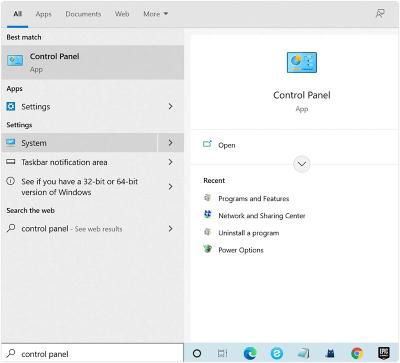
步驟 3: 在“控制面板”頁面中,導航至“程序”>“程序和功能”。
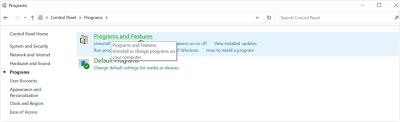
步驟 4: 滾動瀏覽已安裝程序的列表並找到“Epic Games Launcher”。
步驟 5: 右鍵單擊“Epic Games Launcher”,然後從下拉菜單中選擇“卸載”。
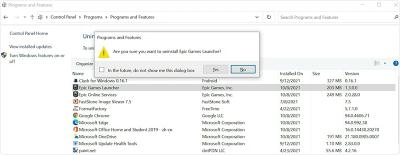
步驟 6: 按照提示從您的 PC 卸載 Epic Games Launcher。
卸載完成後,Epic Games Launcher 將從您的 Windows 系統中刪除。
結論
在本指南中,我們提供了有關如何在 Mac 或 Windows 上卸載 Epic Games Launcher 的詳細分步指南。 對於Mac,我們介紹了使用高級自動應用程序卸載軟件和常規手動方法的兩種方法,而對於Windows,我們使用內置控制面板解釋了該過程。 有了這些,您可以輕鬆刪除 Epic Games Launcher 並釋放寶貴的空間,無需擔心。 您只需確保正確遵循說明即可。